Uneori, aspectul familiar al sistemului de operare începe să fie dureros, ceea ce motivează cel puțin schimbările cosmetice. De exemplu, pentru a schimba pictogramele unităților logice. În Windows XP și Windows 7, acest lucru se poate face fără ajutorul unor programe terțe.
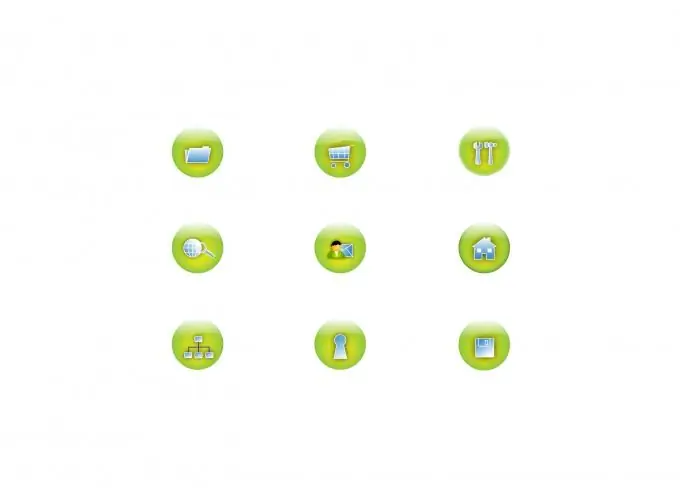
Instrucțiuni
Pasul 1
În Windows XP, faceți clic dreapta pe pictograma discului și în meniul care se deschide, faceți clic pe cel mai mic element - „Proprietăți”. Selectați fila Comandă rapidă și faceți clic pe butonul Schimbare pictogramă. Va apărea o nouă fereastră în care vi se va solicita să schimbați pictograma.
Pasul 2
Apoi o puteți face în diferite moduri. Mai întâi, alegeți o pictogramă dintre cele deja sugerate. În al doilea rând, descărcați noua pictogramă de pe web și apoi selectați-o folosind butonul Răsfoire. În al treilea rând, scrieți% SystemRoot% / system32 / SHELL32.dll în bara de căutare din stânga butonului Răsfoire. Aceasta este calea către o listă considerabilă de pictograme deja în sistem. Veți avea din ce alege. Rețineți că majoritatea pictogramelor sunt stocate în fișiere de acest tip (biblioteci electronice dll), deci este logic să arătați mai mult. Când ați terminat, faceți clic pe OK, iar în fereastra următoare „Aplicați” și OK din nou.
Pasul 3
În Windows 7, găsiți mai întâi pictograma cu care veți înlocui imaginea standard (întotdeauna cu rezoluția.ico). Deschideți Notepad. Acest lucru se poate face în două moduri. Mai întâi, faceți clic pe „Start” în bara de activități, apoi pe „Toate programele”> „Accesorii”> „Notepad”. În al doilea rând, faceți clic din nou pe „Start” și în caseta de dialog introduceți „notepad” sau „notepad”. În consecință, rezultatul rezultatelor căutării va fi programul Notepad.
Pasul 4
Pentru a deschide un program, faceți clic stânga pe pictograma acestuia. Introduceți următorul text: [autorun] și pe următoarea linie - ICON = Icon name.ico. În consecință, în locul textului „Numele pictogramei” introduceți numele fișierului pregătit anterior. Faceți clic pe elementul de meniu Fișier> Salvare ca, introduceți autorun.inf în câmpul Nume fișier și faceți clic pe Salvare. Copiați pictograma și autorun.inf în rădăcina unității pe care doriți să schimbați imaginea. Reporniți computerul și bucurați-vă de noua imagine.






